混音和效果
效果插槽 1 至 10
本部分介绍混音器效果插槽的功能和接口。 每个混音器轨道可以在插槽 1 到 10 中托管多达 10 个独立的效果插件。
等一下!如果您需要在一个混音器轨道上使用 10 个以上的效果,则可以在其中一个插槽中加载 Patcher 的实例,并在其中链接任意数量的效果,或者从一个轨道发送到另一个轨道。
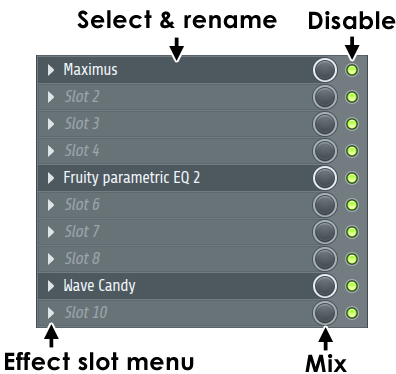
|
使用效果
音频从效果堆栈顶部进入,并按从 1 到 10 的顺序通过插槽,并停留在底部(唯一的例外是,如果将 Fruity Send 插件加载到其中一个插槽,则音频副本会从该时刻起保留混音器效果堆栈)。 在效果堆叠后,音频将传递到内置的混音器轨道属性部分,在此处可以进一步调整和操作声音。
- 加载效果 - 要加载效果插件,请选择一个空闲插槽并打开该插槽上的效果插槽菜单,然后从“收藏”列表选择一个插件。 菜单顶部还有打开插件挑选器(效果位于右侧)、浏览插件数据库等选项,可用于访问尚未设置为收藏项的插件。 注:将效果加载到混音器轨道中的任何插槽后,该轨道上的效果图标
 将亮起,提醒您效果处于活动状态(点击该图标将禁用轨道中的所有效果)。
将亮起,提醒您效果处于活动状态(点击该图标将禁用轨道中的所有效果)。

- 删除效果 - 打开目标效果插槽上的效果插槽菜单并在选择子菜单中选择“无”。
编辑效果参数 - 可以通过点击效果名称标签打开效果界面,再次点击标签可关闭效果界面。
- 绕过效果 - 使用禁用开关可禁用效果(此开关可自动化)。 请注意,音频仍将通过混音器轨道和堆栈中的任何其他活动效果。 效果图标将在具有效果的任何混音器轨道上显示橙色。 点击效果图标可禁用混音器轨道中的所有效果。
- 效果混音 - 使用效果混音电平旋钮可调节每种效果的干声/湿声混音。 逆时针转到底 = 0% 效果,顺时针转到底 = 100% 效果混音。 注:1. 效果通常具有自己的内部干声/湿声混音,因此将效果混音电平调整为 100% 并不能保证 100% 的湿声信号。 2. 通常将此值保留为 100%,并从插件内控制湿声/干声混音。 如果插件引入了处理延迟(大多数情况下是这种情况),则处理后的“湿声”信号和未处理的“干声”信号会相位抵消,因为湿声信号会稍微滞后于干声信号。 这通常在高频(如铙钹)上最明显。 总结? 不要触碰该旋钮! 除非您知道自己在做什么,而且因为您读到了这里,您可能不会这样做,所以…
- 重新排列/移动轨道中的效果 - 将鼠标光标放在要移动的效果上并滚动鼠标滚轮,效果将根据滚动方向上下移动。 执行此操作时不要移动鼠标,因为效果将被释放。 或者:选择效果插槽菜单并使用上移/下移命令。 只需打开菜单并按键盘上的 u 或 d 键即可。 注:效果顺序可能会对声音产生巨大影响,因此请仔细考虑效果的应用顺序。
- 拷贝/移动效果 (包括其当前设置)至另一个混音器轨道,选择与要拷贝的效果相关的弹出菜单,然后点击将预设值另存为… 菜单项并拖动到目标混音器轨道。
效果插槽菜单:
- 选择/替换(当插槽为空时选择,当插槽被占用时替换)- 包含选择作为收藏项的所有效果列表。 从此菜单中选择一种效果会将其分配至相应的插件插槽。 点击更多… 可打开选择插件窗口,其中包含 FL Studio 可用的所有效果列表。 双击插件名称可将其分配至效果插槽。 点击每个插件前面的复选框可将其标记为收藏项(所有带有复选标记的效果将显示在“收藏”列表中)。 注:有关如何安装第三方插件的信息,请参阅安装和使用 VST / AU 插件。
预设值
- 预设值 - 包含一个子菜单,其中具有效果的预设处理选项:
- 随机化可为发布的(即 FL Studio 已知)效果设置提供随机值。 启用后,选择一个预设值将加载随机 50% 的设置,因此您可以快速混合不同的预设值并创建新效果。
- 混合可在上一个和下一个选定设置之间混合。
- 树状显示可在“树状”视图中显示设置。 如果没有为插件插槽分配任何效果,将禁用“预设值”菜单。
- 浏览预设值 - 在浏览器中打开预设值菜单(但是浏览器可能没有该插件的任何预设值)。
- 将预设值另存为 - 用于为分配至该插件插槽的插件保存自定义预设值。 预设值会另存为 FST 文件。 建议将预设值文件保存在 FL Studio 选择的默认位置,以便可以正确检测到它们并将其添加到“预设值”菜单中。 注:您也可以点击此菜单项并将其拖动到 FL Studio 中的兼容位置,以拷贝效果或保存参数。 例如,要将效果(包括其当前设置)拷贝为另一个混音器轨道。
- 将插件添加到数据库 - 将插件添加到浏览器插件数据库文件夹,该文件夹用于组织插件挑选器 (F8) 条目。
备用状态
这些选项对于保存插件设置,进行编辑,然后比较原始版本和编辑版本非常有用。
- 存储为备用状态 - 将插件的当前设置保存在临时缓冲区中(备用状态)。
- 与备用状态互换 - 交换插件的当前设置与备用状态下的设置。
参数
- 最后调整的参数 - 此命令已移至“‘工具’菜单 > 最后调整的参数”。
- 链接所有参数… - 打开一个对话框,该对话框旨在将可自动化参数链接至“调整”的硬件控制器,然后自动移至“参数列表”中的下一个参数以准备下一个链接。 有几个选项可用于跳过参数或跳至列表中包含的新位置。 基本操作 - 从菜单中选择“链接所有参数”,并移动要链接的第一个硬件控制器(该链接指向“当前参数”列表中的第一个条目)。 当您移动第二个硬件控制器时,它会自动链接至下一个参数,以此类推,直至到达参数列表的结尾或链接对话框关闭。 跳过链接 - 左键点击链接对话框底部的跳过按钮(紧接在“接受”按钮的左侧)。 直接跳至某个参数 - 使用当前参数菜单(链接对话框中的最顶部),然后选择所需的目标参数。 然后,可以像以前一样移动硬件控制器或如之前所述使用“当前参数”菜单跳转到列表中的另一个参数,从列表中的该点继续自动链接。
- 浏览参数 - 用于在浏览器中查看可自动化参数列表。 嵌入式 CC 参数:封装器的每个实例在参数列表中都有 128 个 CC(MIDI 控制更改)参数。 这些参数将 CC 数据直接传输到插件(对于直接读取 CC 数据的插件),并且可以像任何其他参数一样链接至 MIDI 或内部控制器。 因此,您可以将 CC 数据直接发送至插件,而不是链接至插件界面上的特定旋钮。 还可以结合与远程控制设置“链接”对话框相关的“全通道”模式来设置这些参数,以便将 CC 数据发送至任何选定插件并节省 MIDI 控制器分配(有关更多详细信息,请参阅全通道和 VST 控制 部分)。
CPU
- 允许线程处理 - 改善多线程和多核 CPU 性能。 注:启用多线程后,某些 VST 插件的性能可能会变差。 如果您遇到断断续续或中断的声音,请尝试将其关闭。
- 智能禁用 - 不活动时停止处理插件。 降低 CPU 负载。 F10 音频设置面板上有一个全局智能禁用功能,或者还可以通过“工具 > 宏 > 其他 > 为所有插件切换智能禁用”启用“智能禁用”。 注:“智能禁用”仅在现场播放期间处于活动状态,渲染时会被暂时禁用。
- 上移 - 将效果上移一个插槽。 或者:将鼠标光标放在效果插槽名称上,然后向上滚动鼠标滚轮。
- 下移 - 将效果下移一个插槽。 或者:将鼠标光标放在效果插槽名称上,然后向下滚动鼠标滚轮。
- 视图编辑器 - 打开插件界面。 或者:点击插件插槽中显示的名称。
- 重命名 - 重命名插件插槽。
您还可以从效果自己的选项中访问此插槽菜单:
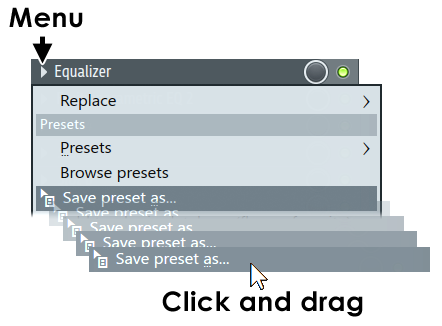
注:将将预设值另存为…选项拖动到另一个混音器轨道或效果插槽可复制当前效果和设置。
混音器参考图
可以在主混音器页面上查看完整说明。
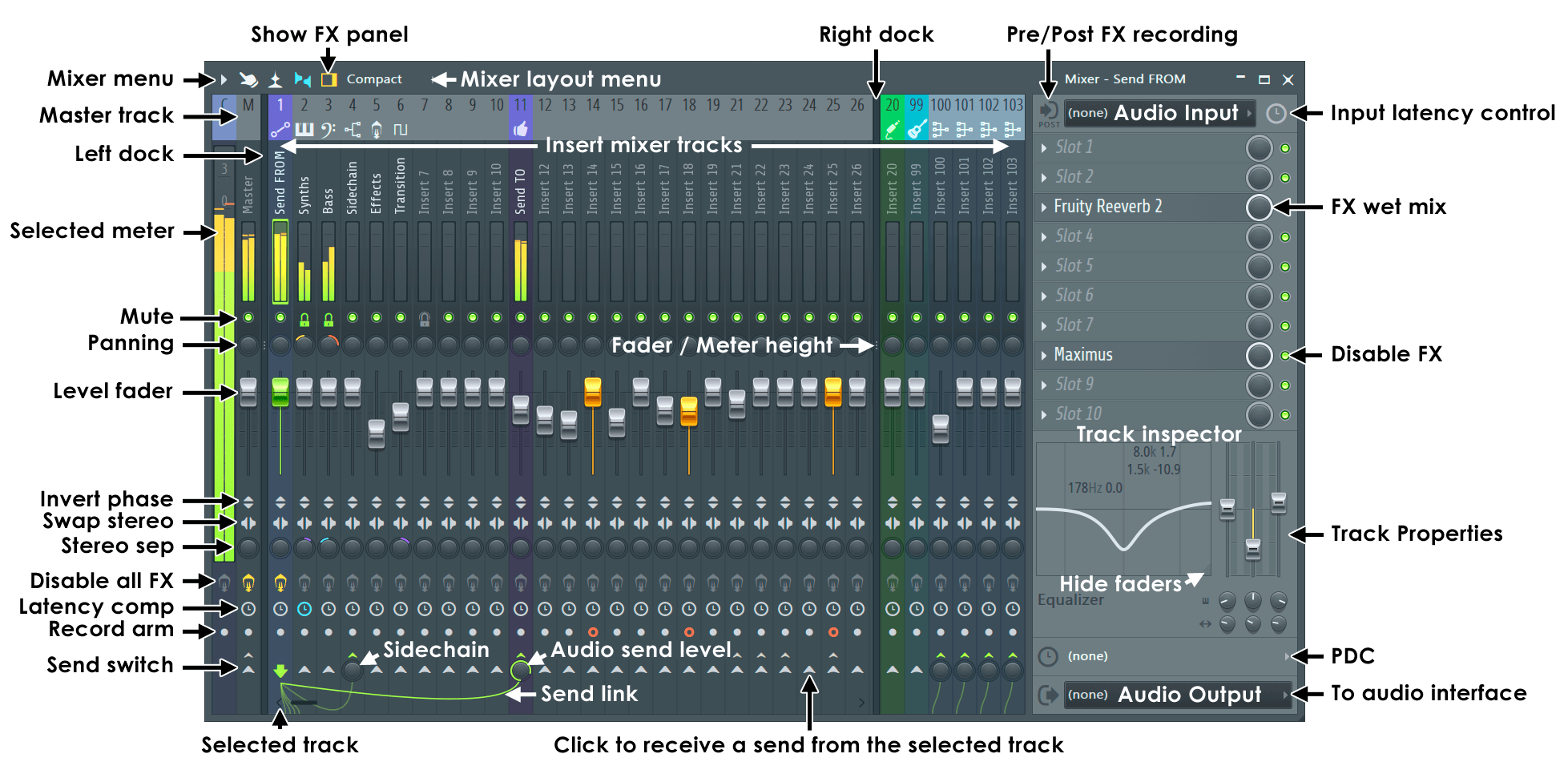
注:大多数控件都可自动化(点击鼠标右键并选择“创建自动化剪辑”)。